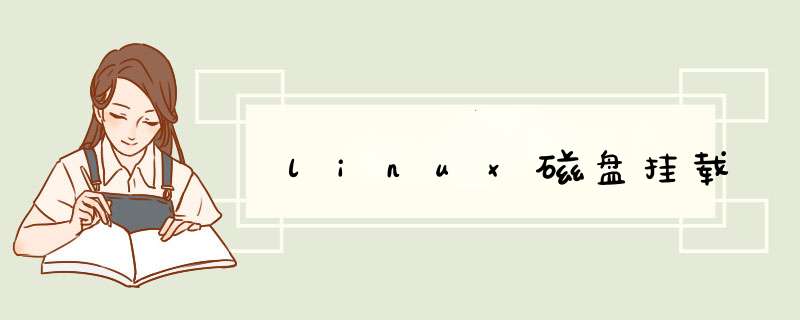
(1)根文件系统是必须最先挂载的
(2)挂载点必须存在
(3)挂载设备和挂载点同一时刻只能挂载一次
3.1 查看文件/etc/fstab,这个文件是挂载的配置文件,配置好挂载信息系统重新后会直接读取该文件内容进行自动挂载。
命令: cat /etc/fstab
文件内容解释:
(1)第一列为挂载设备,这里使用的UUID进行挂载,可以通过blkid查询设备的UUD。
查询UUID命令: blkid /dev/vda1
(2)第二列内容为挂载的位置,即当前设备下存在的路径。
(3)第三列为挂在的类型,查询UUID时会带有type值即挂载类型。
(4)第四列为挂载参数,defaults是默认值的意思。
(5)第五列为是否备份,0代表不要做dump备份;1代表每天进行dunp操作;2代表不定日期进行dump操作。
(6)是否进行磁盘检验,0代表不检验;1代表最早检验;2代表1级别检验完之后进行检验。
3.2编辑fstab文件,可以使用命令: vim /etc/fstab 进入文件编辑,增加需要挂载的磁盘信息即可。
3.2编辑完成后,使用 mount -a 可以完成的文档在系统挂载
(1)查看系统磁盘挂载信息: df -l
(2)查看服务器有多少块磁盘: lsblk
(3)卸载挂载: umount -l /data /data 是磁盘挂载路径
购买新服务器后有数据盘,需要我们自己来挂载的。我们给服务器添加新的硬盘的时候都需要进行挂载操作,本文简要记录挂载操作过程。
查看硬盘信息
首先我们使用命令df -TH查看当前系统挂载的情况:
我们看到并没有挂载新的数据盘,数据盘是200多G的。
然后通过命令fdisk -l查看硬盘信息。
可以看到有两块硬盘/dev/vda和/dev/vdb,启动vda是系统盘,vdb是我们新增的数据盘。也就是说系统发现了新增的数据盘/dev/vdb,但并没有挂载。注意有时候新增数据盘不叫vdb,它有可能叫vde。
执行挂载命令
1、执行命令fdisk /dev/vdb,进入fdisk模式,开始对新增数据盘执行分区操作。
在回显信息中,输入n后回车,接下来的操作全部回车默认即可。在上图中最后回车回显的信息中告诉我们有一个200G的硬盘分区以及建立好了。
2、接下来输入p,回车,查看新建分区的详细信息。
如上图,接着输入w保存,将分区结果写入分区表中。
如回显信息如下,则说明分区成功:
3、执行命令partprobe,将新的分区表变更同步至操作系统。
4、执行以下命令,将新建分区文件系统设为系统所需格式。
mkfs -t ext4 /dev/vdb1
5、将新建的分区挂载到/mnt/datadisk挂载点,/mnt/datadisk是我们系统新建的一个挂载点,即目录,如果目录不存在要提前新建好,可以自己定义挂载目录。
mount /dev/vdb1 /mnt/datadisk
6、使用命令df -Th查看磁盘挂载情况。
上图中表示新的磁盘/dev/vdb1已经成功挂载到/mnt/datadisk。
开机自动挂载
挂载好的磁盘需要设置开机自动挂载,我们不采用/etc/fstab直接指定 /dev/vdb1的方法,而推荐使用UUID来配置自动挂载数据盘。
先执行命令blkid /dev/vdb1,查询磁盘分区的UUID:
/dev/vdb1: UUID="1d4e1d9d-d15c-1273-8442-2303b05b96ad" TYPE="ext4"
然后编辑/etc/fstab,在末尾增加一行:
UUID=1d4e1d9d-d15c-1273-8442-2303b05b96ad /mnt/datadisk ext4 defaults 1 1
把UUID和目录换成你自己的即可。
最后,重启机器,使用df -TH查看挂载情况,如果能看到新增的磁盘挂载信息则大功告成。
qq群:311602501
欢迎分享,转载请注明来源:夏雨云

 微信扫一扫
微信扫一扫
 支付宝扫一扫
支付宝扫一扫
评论列表(0条)